Jak dodać wiele języków wprowadzania w Androidzie 7.0
Android obsługuje długą listę języków, które można ustawić jako język wprowadzania. Do wersji Androida 6.0 można było ustawić tylko jeden język wprowadzania na raz. Jeśli kiedykolwiek musiałeś przełączyć się na pisanie w innym języku, musiałeś edytować preferencje systemowe w aplikacji Ustawienia. Było to oczywiście czasochłonne, a Android 7.0 to naprawia. Możesz teraz włączyć wiele języków wprowadzania. Nowej obsłudze wielu języków można nadać priorytet, dzięki czemu najczęściej wpisywany język jest przedstawiany jako domyślny w układzie klawiatury. Drugi język to język, na który można przełączać się z klawiatury. Oto jak włączyć wiele języków wprowadzania w Androidzie 7.0 i ustawić ich preferencyjną kolejność.
Jak dodać język
Otwórz aplikację Ustawienia i dotknij Języki i wprowadzanie. Na ekranie Języki i wprowadzanie dotknij Języki. Powinna to być pierwsza opcja na ekranie. Poniżej widać domyślny język wprowadzania danych dla urządzenia.


Na ekranie Preferencje językowe dotknij „Dodaj język” i wyszukaj język, który chcesz dodać. Niektóre języki mogą mieć różne wersje regionalne, np. Angielski ma wersję amerykańską i brytyjską. Po wybraniu języka pojawi się monit o wybranie wersji, jeśli dostępne są różne wersje regionalne.
Wybierz żądaną wersję, a język zostanie dodany jako dodatkowy język wprowadzania na urządzeniu.
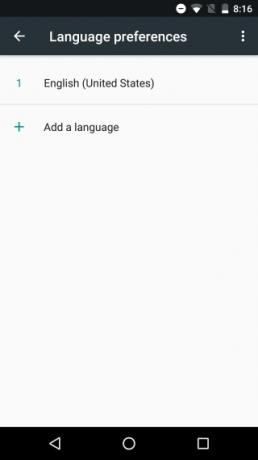

Jak organizować języki
Język pojawiający się na górze listy Preferencje językowe będzie Twoim głównym językiem wprowadzania. Gdy otworzysz aplikację do przesyłania wiadomości i zaczniesz pisać wiadomość, układ klawiatury będzie domyślnie ustawiony na język u góry tej listy. Aby zmienić kolejność, po prostu przeciągnij i upuść jeden język nad drugim, aby zmienić podstawowy język wprowadzania.

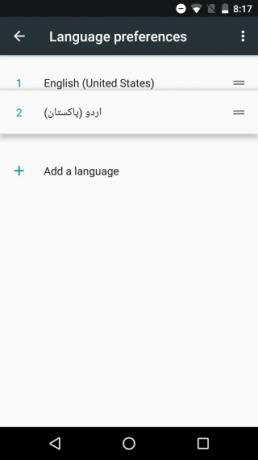
Jak przełączać się między językami wejściowymi
Otwórz aplikację Wiadomości lub Dokumenty Google, aby wprowadzić tekst. Układ klawiatury będzie w twoim podstawowym języku. Aby przełączyć się na język dodatkowy, dotknij małego przycisku kuli ziemskiej obok spacji. Stuknij ponownie, aby powrócić do poprzedniego języka. Jeśli skonfigurowałeś trzy języki wprowadzania, stuknięcie przycisku kuli ziemskiej po raz drugi spowoduje przejście do niego. Możesz go używać do przechodzenia między wszystkimi dodanymi językami wprowadzania.


Jeśli masz skonfigurowanych kilka języków i nie chcesz przełączać się między nimi, dotknij i przytrzymaj przycisk kuli ziemskiej. Pojawi się monit z prośbą o wybranie języka, w którym chcesz pisać.
iOS od dawna obsługuje wprowadzanie wielu języków, ale Android robi to lepiej. W iOS, jeśli chcesz przełączyć się na inny język lub wstawić emoji, musisz to zrobić, dotykając tego samego przycisku. W Androidzie przełączanie języków i dostęp do emoji mają własne oddzielne przyciski na klawiaturze.
Poszukiwanie
Najnowsze Posty
Player FM: wszechstronny odtwarzacz podcastów na Androida z automatycznym pobieraniem
W ciągu ostatnich kilku lat podcasty stały się coraz łatwiejsze do ...
Splay Launcher to zamiennik ekranu głównego w kształcie ciasta na Androida
Spójrzmy prawdzie w oczy, obsługa jedną ręką na telefonie komórkowy...
Reebok Fitness Maps Out A Workout Rutyna dla użytkowników urządzeń iPhone i Android
Od czasów oryginalnego iPoda urządzenia iOS i fitness zawsze szły w...



